Après la création de votre compte, vous devrez enregistrer votre magasin. En cliquant sur le lien d’activation du compte dans l’e-mail et en vous connectant à votre compte, vous accédez à la page où vous pouvez inscrire votre magasin.
Vous devrez ici donner des informations exactes sur votre entreprise, car ces informations seront accessible pas vos clients.
Vous pouvez aussi enregistrer plusieurs magasins dans GonnaOrder. Si vous souhaitez enregistrer votre prochain magasin, vous trouverez l’option Enregistrer un nouveau magasin dans le menu de gauche de votre interface GonnaOrder
Sur cette page
Enregistrer votre magasin
- Cliquez sur Enregistrer un nouveau magasin dans le menu pour ajouter votre nouveau magasin. Pour la toute première fois, lorsque vous vous connectez à votre compte GonnaOrder, vous serez automatiquement redirigés vers cette page.
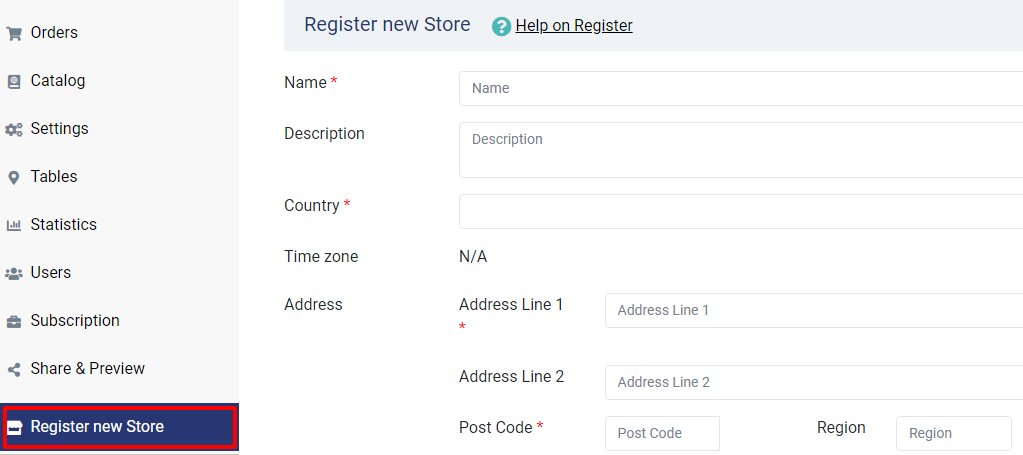
- Fournissez les informations nécessaires sur votre magasin .
-
-
- Nom (nom de votre magazin):entrer le nom de votre magasin ici Ce nom est la manière dont vos clients identifient votre entreprise. Le nombre de caractères maximum pour ce champ est de 50 .

- Description (décrivez votre magasin):entrer la description de votre magasin ici . Vous pouvez utiliser ce champ de description pour décrire le produit que vous vendez Utilisez au maximum cet espace en introduisant votre offre de vente unique. Ici vous êtes autorisés à saisir au maximum 150 caractères .

- Pays ( le Pays dans lequel votre magasin sera opérationnel) : Cliquez et choisissez le pays d’exploitation dans la liste déroulante. Si vous opérez dans plusieurs pays, vous devez l’ajouter en tant que magasins différents selon les produits que vous proposerez et les prix seront différents.
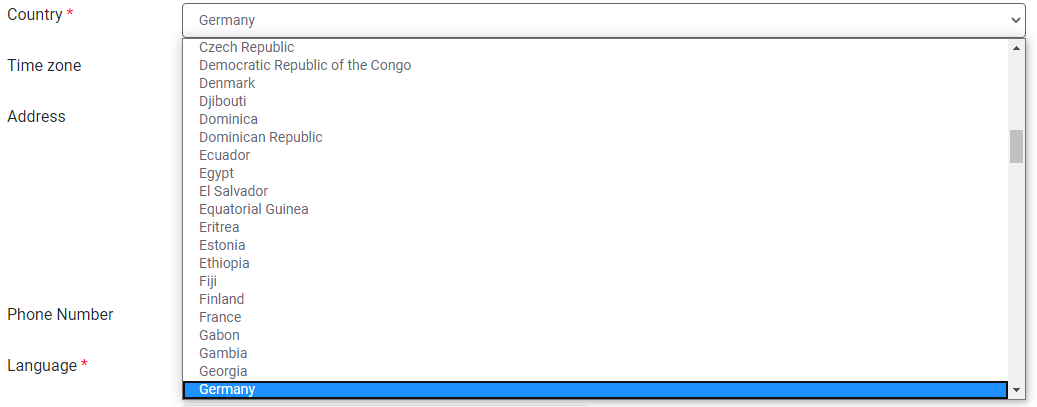
- Fuseau horaire Quand vous entrez le pays, ce champ sera rempli de façon automatique. Mais si vous opérez dans un pays avec plusieurs fuseaux horaires, vous pourrez choisir votre préférence dans la liste de défilement. Ce champ peut être également utilisé pour calculer les heures de fonctionnement et le temps d’ouverture ou de fermeture .

- Addresse:
- Adresse : Vous pouvez indiquer la ligne d’adresse 1 puis la ligne d’adresse 2. Il est obligatoire de remplir un champ d’adresse. Si vous êtes en mesure de localiser votre magasin en utilisant les deux adresses, vos clients trouveront facilement votre magasin.
- Code postal : Veuillez indiquer ici le code postal de votre magasin afin qu’il soit plus facile pour vos clients de localiser votre magasin.
- Région : Ce champ est facultatif, mais s’il est approprié à votre pays, vous devez fournir cette information.
- Ville : Veuillez donner le nom de la ville où se trouve votre magasin. La plupart du temps ,les magasins sont aussi recherchés en utilisant le filtre de la ville.

- Nom (nom de votre magazin):entrer le nom de votre magasin ici Ce nom est la manière dont vos clients identifient votre entreprise. Le nombre de caractères maximum pour ce champ est de 50 .
- Le numéro de téléphone :Entrer le contact de votre magasin . Cela aidera vos clients à passer des commandes par téléphone. Nous utiliserons aussi ce numéro de temps en temps si nous avons besoin de vous joindre.

- Langue : C’est la langue utilisée dans votre magasin. Veuillez sélectionner dans le menu déroulant la langue la plus fréquemment utilisée dans votre magasin.
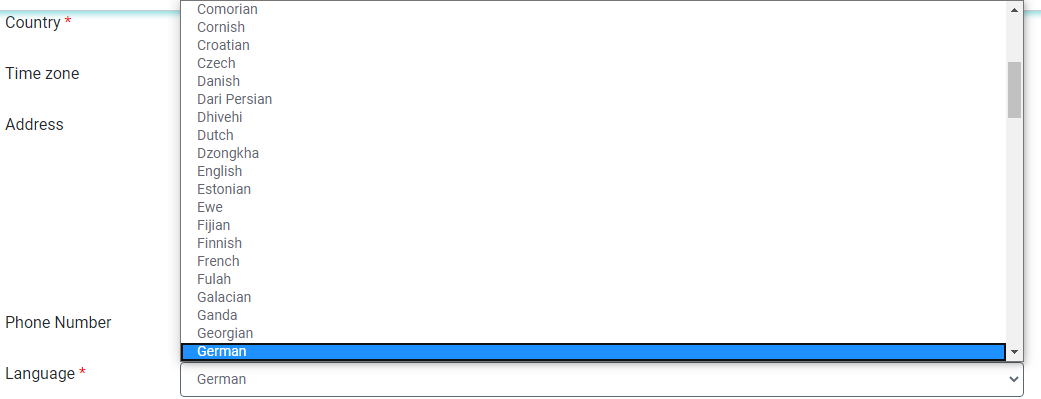
- Espace GonnaOrder: vous effectuerez votre première présence en ligne lors de la configuration des informations de votre boutique sur GonnaOrder, si vous n’avez pas encore créé de plateforme en ligne.

–Sélectionnez le meilleur nom pour l’URL de votre boutique afin que vos clients puissent vous reconnaître et se souvenir de vous.
–Votre site web GonnaOrder est accessible via www.(nom que vous choisissez) + (.gonnaorder) + (.com)
– Par exemple, si vous entrez « magasin_de_nourriture_authentique » comme étant votre propre domaine, votre magasin est accessible via « www.magasin_de_nourriture_authentique.gonnaorder.com ».
– Vous pourriez également choisir « magasindenourritureauthentique » (sans les traits de soulignement), « magasin_de_nourriture_authentique1 » (avec le trait d’union), ou « magasin_de_nourriture_authentique » (sans les chiffres), à condition qu’ils ne soient pas déjà enregistrés.
– En cas de confusion lors du choix de votre domaine GonnaOrder, n’hésitez pas à nous contacter.
-
3. Après avoir donné les informations et les avoir vérifiées, cliquez sur le bouton « Enregistrer ». 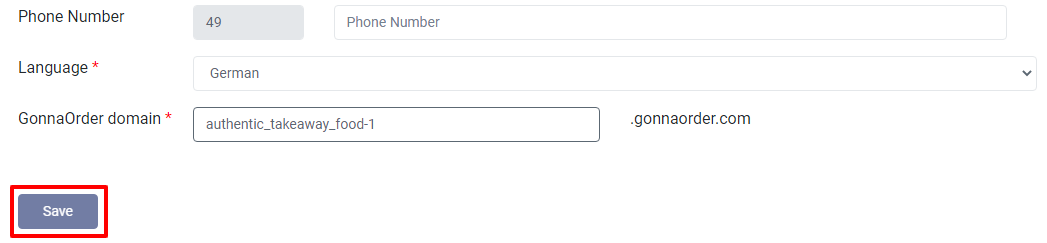
Après avoir fait inscrire votre magasin avec succès, vous pouvez passer à la mise en place du catalogue dans votre magasin.